
Kazalo:
- Avtor John Day [email protected].
- Public 2024-01-30 12:03.
- Nazadnje spremenjeno 2025-01-23 15:08.
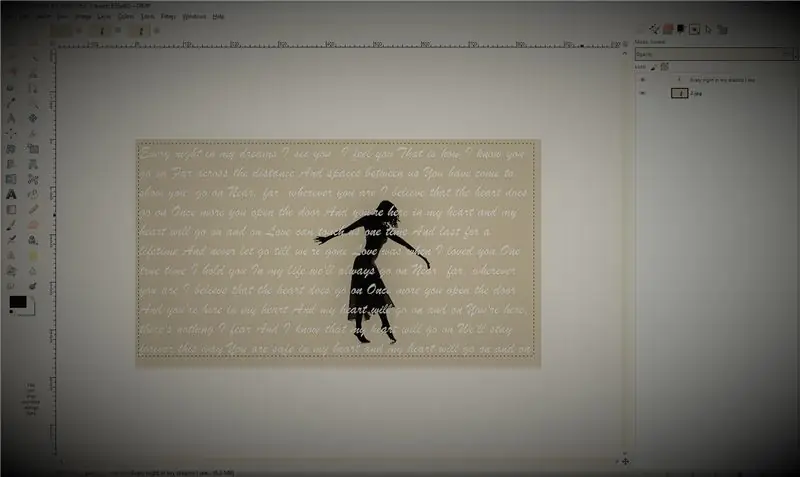
Zdravo!
Dobrodošli v mojem prvem instruktorju EVER! Jaz sem Maja, vendar grem mimo Kako ste tukaj na Instructables!
Ta Instructable je treba dokončati z uporabo GIMP 2. Nikoli nisem poskusil prvega GIMP, zato nisem prepričan, ali bo vseboval zahtevane zmogljivosti.
Ta Instructable je enostaven in rekel bi, da bi to moral narediti vsak, star 10 let in več.
Torej, brez odlašanja, gremo!
1. korak: Poiščite pesem/citat
Za ta prvi korak morate najti pesem ali citat, ki vas bo navdihnil. Predlagam nekaj, kar ni predolgo zaradi razlogov, o katerih bomo razpravljali kasneje. Za ta Instructable sem izbral besedilo pesmi My Heart Will Go On avtorja Céline Dion.
Korak: Poiščite sliko
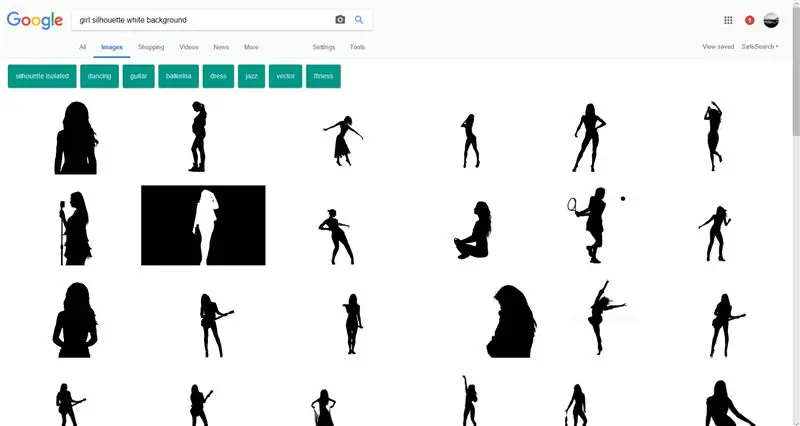

Poiščite v Googlu silhueto, ki bi se lahko nanašala na vašo temo. Odločil sem se, da bom s punco zastopal Rose s Titanika. Priporočam črno silhueto z belim ozadjem, če pa je bela s črnim ozadjem, jo lahko kasneje spremenimo. Shranite sliko v datoteko, ki bi morala biti lahko dostopna, in ji dati prepoznavno ime.
3. korak: Odprite Gimp in svojo sliko
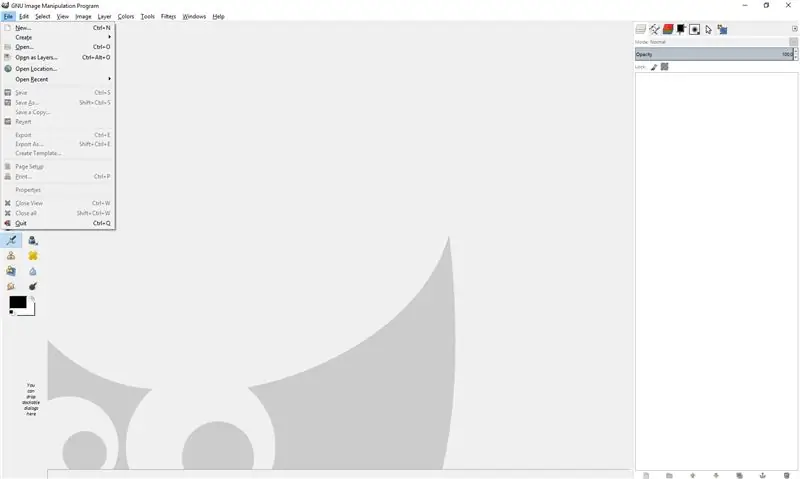
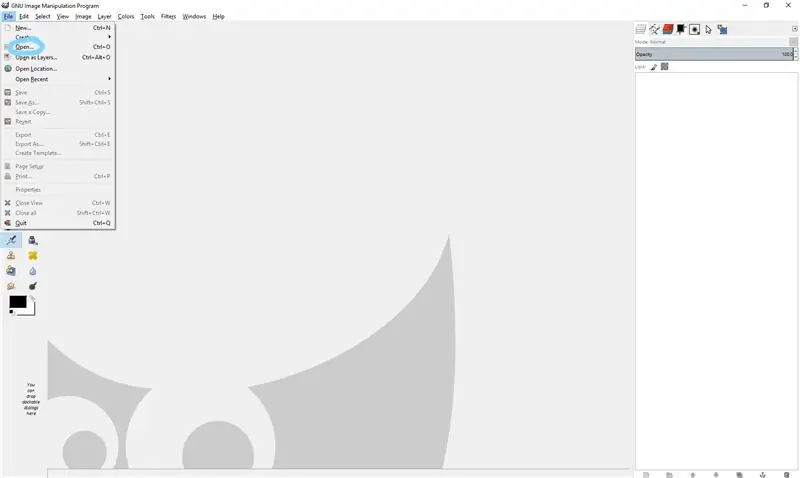
Za naslednji korak morate odpreti urejevalnik GIMP. Kliknite zavihek Datoteka v zgornjem levem kotu. Nato izberite Odpri. Poiščite svojo fotografijo in kliknite Odpri.
4. korak: Urejanje fotografije
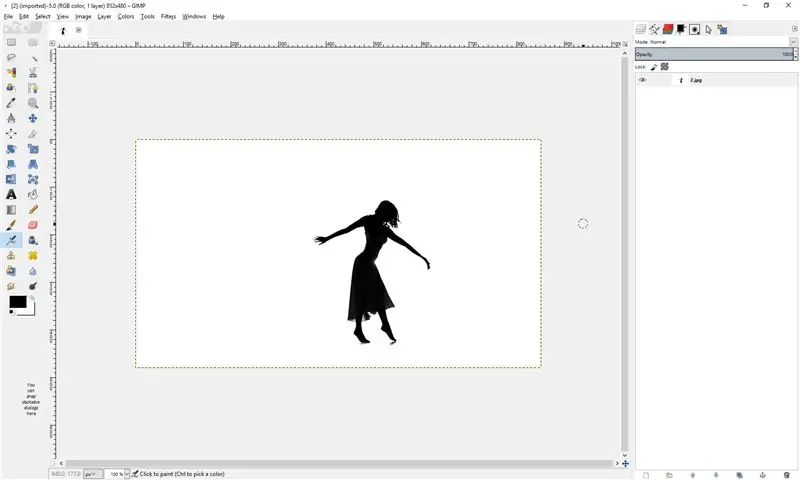
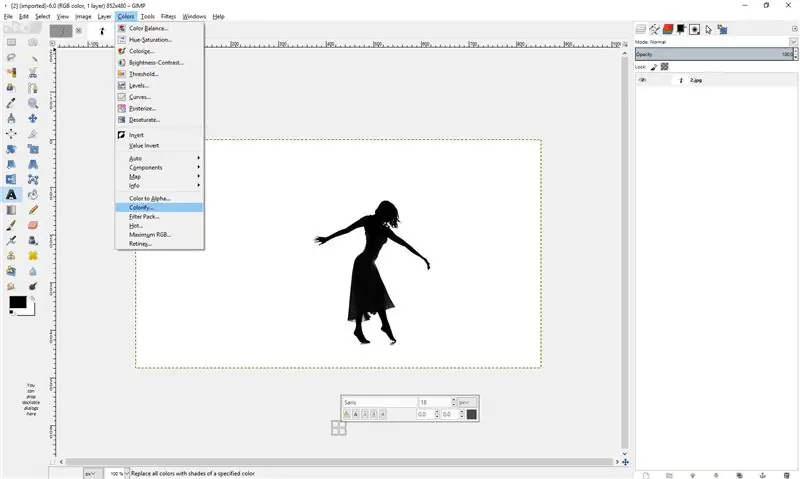
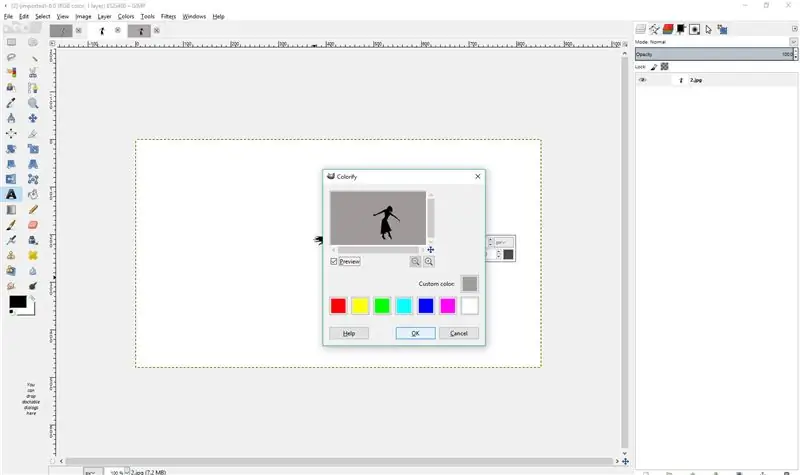
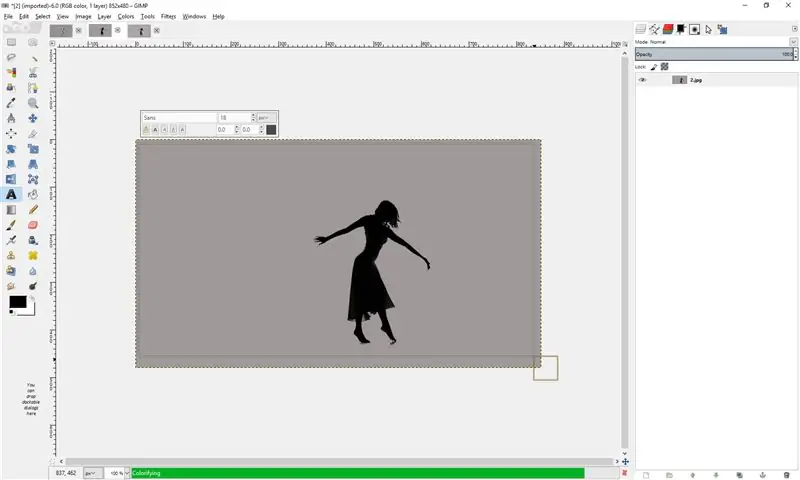
Zdaj bi morala biti vaša fotografija na vašem zaslonu (če imate črno ozadje/belo silhueto, glejte spodaj, preden nadaljujete). Izberite zavihek Barva in pritisnite Colorify. Izberite barvo za ozadje. V tem delu vam zelo priporočam, da ga ne hranite belega, ker boste morali besedilo združiti z belim in črnim. Izbrala sem sivo. Izberite v redu in slika se mora na vašem zaslonu prikazati 'Colorified'.
Za črno ozadje/belo silhueto: Pritisnite zavihek Barve in izberite Obrni. Enostavno kot pita! Nadaljujte z zgornjimi navodili.
5. korak: Dodajanje besedila/citata
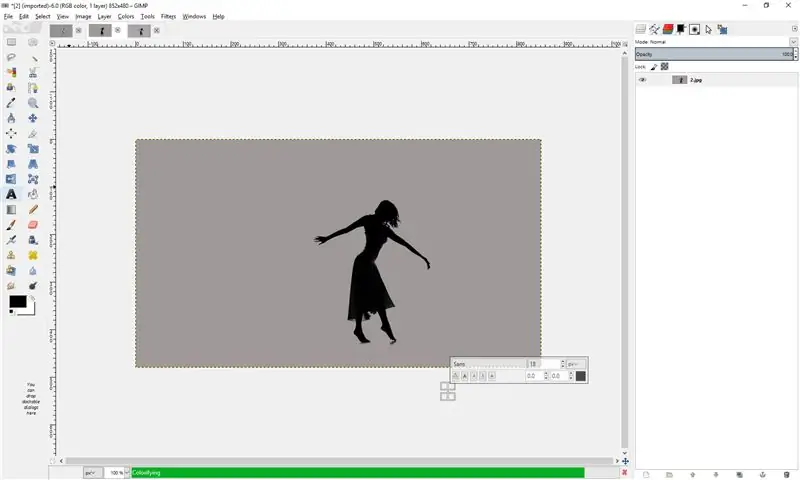
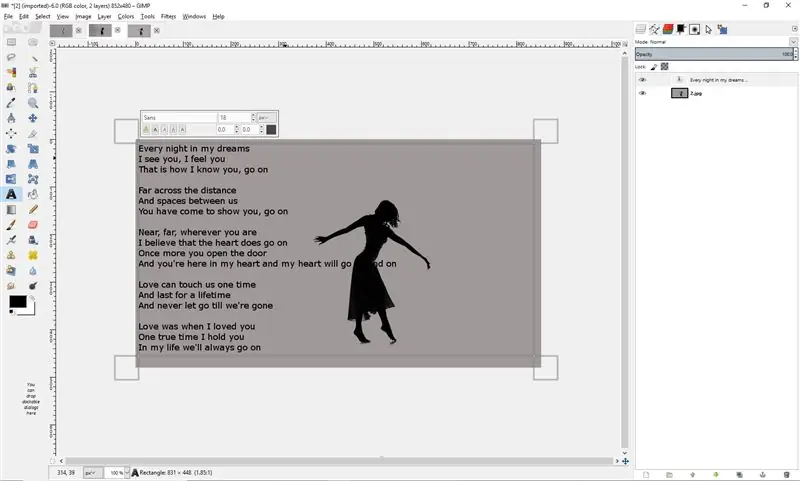
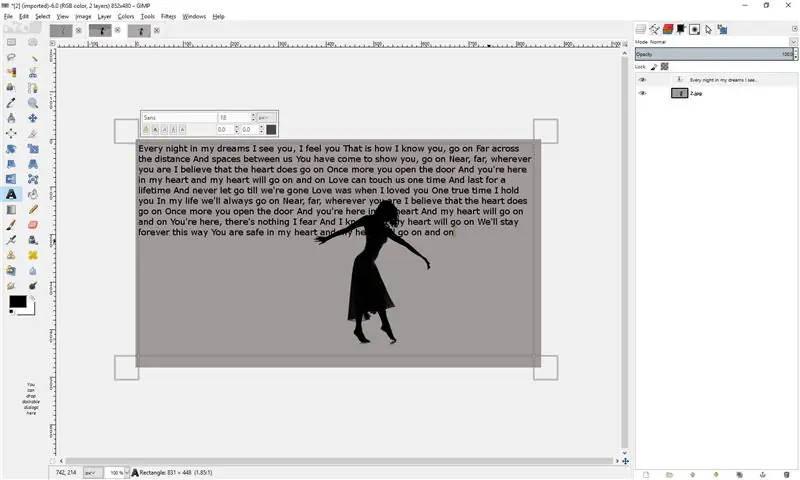
V orodjarni izberite orodje za besedilo (tisto, ki je oblikovano kot A).
Za ponudbo: odvisno od tega, kako dolga je ponudba, kliknite in povlecite, da naredite besedilno polje. Vnesite svoj citat.
Za besedila: Kliknite in povlecite od kota do nasprotnega kota, da ustvarite veliko besedilno polje. Prilepite ali vnesite svojo pesem v veliko polje. Če ga vnesete, NE razmikajte vrstic/verzov. Če ga kopirate, boste morali vse vrstice ročno pobrisati. Tu pride kratka pesem/odlomek.
6. korak: Urejanje besedila/citata
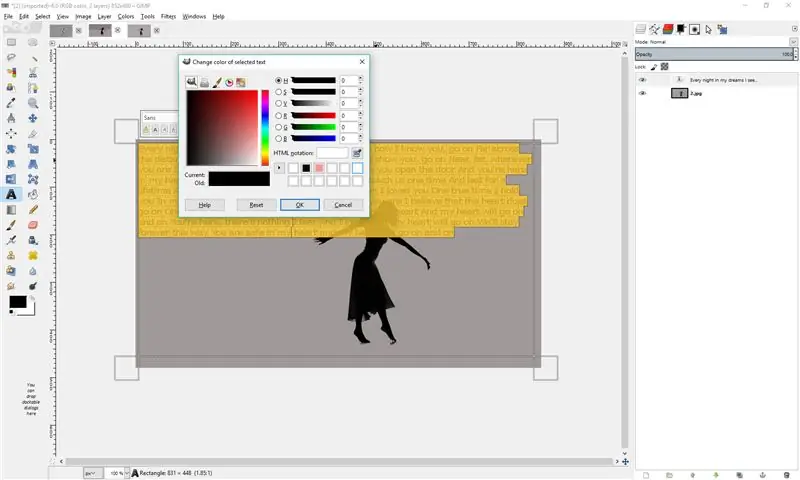
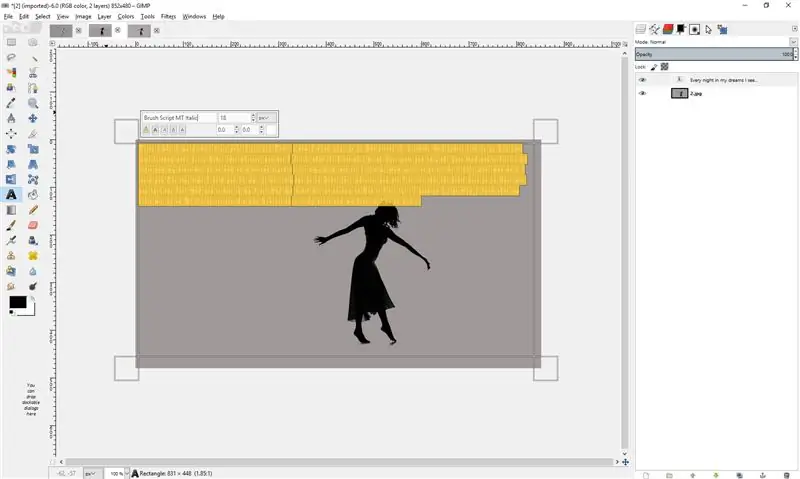
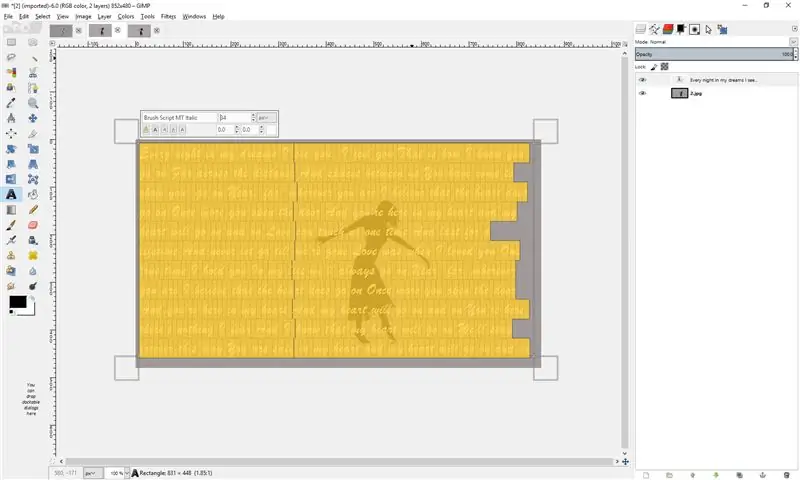
Izberite celoten kos besedila in kliknite kvadrat s črno barvo. Spremenite barvo besed, vendar pazite, da bodo besede, ko se prekrivajo s črno silhueto, še vedno jasno vidne. Nato, ko je besedilo še vedno izbrano, spremenite pisavo. Uporabil sem bolj prijeten pristop, vendar je vse odvisno od citata/pesmi, ki jo uporabljate. Nazadnje spremenite velikost pisave. Za ponudbo uporabite samo dostojno velikost. Za pesem se prepričajte, da besedilo pokriva celotno sliko.
7. korak: Shranjevanje/tiskanje
S končano fotografijo izberite zavihek Datoteka. Kliknite Shrani in končaj ali natisni. Če želite tiskati, predhodno izberite Nastavitev strani in potrdite ležeče/pokončno polje, odvisno od vaše slike. Nato se vrnite na Datoteka in pritisnite Natisni. Izberite tiskalnik, ki ga boste uporabljali, in pritisnite Natisni.
8. korak: Končano

Čestitamo! Uspešno ste ustvarili srčkan citat/besedilo s pomočjo GIMP -a! Upam, da ste uživali v tem navodilu, in če se odločite preizkusiti, komentirajte spodaj in mi pošljite svoje stvaritve! Se slišiva naslednjič !!!!!
Priporočena:
Zmanjšajte zamegljenost gibanja z uporabo GIMP: 6 korakov

Zmanjšajte zamegljenost gibanja z uporabo GIMP: Ta navodila vam pomagajo zmanjšati učinke mehkega zameglitve gibanja, ki jih dobite zaradi tresenja fotoaparata. To je eksperimentalna metoda, ki sem jo razvil jaz, zato poskusite in pustite komentarje, po možnosti s slikami. Kot je razvidno iz kakovosti ph
Naredite kartice Pokémon po meri na GIMP: 7 korakov

Naredite Pokémonove kartice po meri na GIMP: Tukaj je vadnica za izdelavo Pok é pon po meri z uporabo programa GIMP! Zgoraj je Raichu LV po meri. X sem naredil sam! Uživajte pri ustvarjanju
Kako: Lyric Video z uporabo IMovie: 5 korakov

Kako: Lyric Video z uporabo programa IMovie: Danes imajo ljudje veliko zanimanja za petje pesmi po radiu in veliko ljudi si zapomni besedila, da bi jih lahko učinkovito zapeli. Ugotavljam, da so pesmi lahko odlične objave za ljudi, ki radi urejajo videoposnetke, pa tudi
Kako dodati plamen v kar koli v GIMP: 15 korakov (s slikami)

Kako dodati plamen karkoli v GIMP -u: Tako naredite nekoliko realističen ogenj v GIMP -u
Ustvarjanje brezšivnih slik le vodoravno ali navpično (za "The GIMP").: 11 korakov (s slikami)

Ustvarjanje slik brezšivno le vodoravno ali navpično (za "The GIMP") .: Če poskusite z vtičnikom "Ustvari brezhibno" v GIMP-ju, bo slika hkrati brezšivna tako vodoravno kot navpično. Ne bo vam omogočilo, da bi bili brezhibni le v eni dimenziji. Ta navodila vam bodo pomagala narediti slike
